リセラーストアフロントナビゲーションメニューのカスタマイズ
カスタムストアフロントナビゲーションメニューで顧客体験を合理化しましょう。商品のキュレーションを行い、商品カテゴリ名を編集して業界固有のキーワードを含め、ページのURLを調整し、独自のページを追加してビジネスやサービスを紹介しましょう。
注:カスタム商品名とページURLは翻訳されません。メニューのカスタマイズに使用する言語と同じ言語で、すべての市場に表示されます。
- リセラー管理センターサインインします(GoDaddyのユーザー名とパスワードを使用)。
- [設定]を選択し、 [ナビゲーション]を選択します。

- 以下のいずれかのタブを選択して、以下のいずれかを実行します。次の操作を実行できます。
- 商品カテゴリを表示または非表示にする(下の「カテゴリ」タブを選択)
- 特定の商品を表示または非表示にする(下の「商品」タブを選択)
- 商品とカテゴリのメニューをカスタマイズする(下の「メニュー」タブを選択)
- カスタムカテゴリを追加(下の「カスタム」タブを選択)
- リンクを追加(下の「リンク」タブを選択)
製品カテゴリを表示または非表示にするには、
 商品カテゴリの左側にあるアイコンをクリックすると、ストアフロントナビゲーションメニューでカテゴリ全体が非表示になります。ナビゲーションメニューの非表示のカテゴリに関連する商品は表示されません。カテゴリをメニューに戻すには、アイコンをもう一度選択します。
商品カテゴリの左側にあるアイコンをクリックすると、ストアフロントナビゲーションメニューでカテゴリ全体が非表示になります。ナビゲーションメニューの非表示のカテゴリに関連する商品は表示されません。カテゴリをメニューに戻すには、アイコンをもう一度選択します。特定の商品を表示または非表示にするには、調整する商品のカテゴリの横にある「編集」を選択します。選択
 商品の横にあるアイコン。ストアフロントナビゲーションメニューでその商品を非表示にします。製品をメニューに戻す場合は、アイコンをもう一度選択します。
商品の横にあるアイコン。ストアフロントナビゲーションメニューでその商品を非表示にします。製品をメニューに戻す場合は、アイコンをもう一度選択します。 商品とカテゴリのメニューをカスタマイズして、顧客が必要な商品を見つけやすくし、ストアフロント全体で統一されたナビゲーション体験を提供できます。商品カテゴリを編集するには、 「編集」を選択し、次のいずれかを変更します。
- カテゴリ名を編集して、下のサブカテゴリにある製品の短い要約(1〜2語)にします。カテゴリ名はプライマリナビゲーションメニューに表示されます。
- 顧客にアピールできるように製品名を変更します。ストアフロントのナビゲーションメニューで、商品名がカテゴリの下のドロップダウンメニューに表示されます。
- 商品ページにアクセスしたときにアドレスバーに表示されるURLを編集します。
- 選択
 ナビゲーションメニューで商品またはページを表示または非表示にするアイコン。
ナビゲーションメニューで商品またはページを表示または非表示にするアイコン。 - 「新しいリンクを追加」を選択して、新しい商品を追加します。これは、別の会社の製品やサービスも販売している場合に便利です。
- 使用
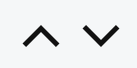 矢印をクリックすると、メニューに表示されるカテゴリと商品の順序を変更できます。
矢印をクリックすると、メニューに表示されるカテゴリと商品の順序を変更できます。
カスタムカテゴリを追加するには、 「新規カテゴリを追加」を選択してトップレベルのカテゴリとサブカテゴリを作成します。ユニークな商品やサービスを含むカテゴリは、ストアフロントを競合他社から際立たせることができます。

リンクを追加するには、 「新規リンクを追加」を選択して、会社を紹介する「会社概要」ページなどのカスタムページをストアフロントに追加します。

- 変更を元に戻す必要がある場合は、
 アイコンをクリックすると、デフォルトのナビゲーションメニュー設定に戻ります。
アイコンをクリックすると、デフォルトのナビゲーションメニュー設定に戻ります。 - 「公開」を選択して変更を確認します。変更は数分以内に反映されます。
関連ステップ
- サイトでWordPressプラグインを使用している場合は、必ずパーマリンクを更新してください。
- 独自のドメインを使用してストアフロントをさらにカスタマイズします。
詳細
- 製品価格の更新と管理。